Această lecție Photoshop vă va prezenta o direcție foarte populară în artele vizuale, cum ar fi Pop Art.
Alături de arta pop este numele lui Andy Warhol, care a fost atât artist, fotograf, director de film, cât și editor.
La mijlocul secolului al XX-lea a creat imagini de colaj unice din lucruri complet neașteptate - de la imagini ale cutiilor la colaje strălucitoare cu Elvis Presley și Marilyn Monroe.
Acest stil a devenit incredibil de popular la acea vreme, datorită căruia au început să apară nenumărate imitații ale creativității acestui artist.
Deoarece crearea de imagini în stilul Pop Art este foarte simplă, mai ales dacă dețineți programul Photoshop.
Tehnica pe care vrem să o spunem este că vom face mai întâi un șablon alb-negru pe baza desenului original. Și apoi părți ale acestui desen sunt pictate în culori foarte luminoase în diferite variante.
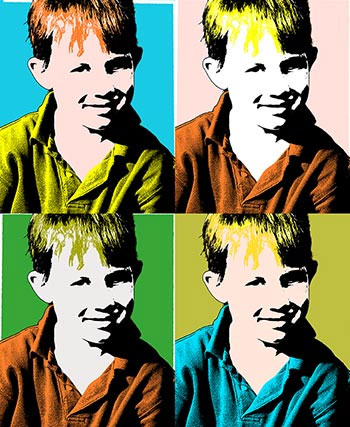
Orice portret poate fi transformat într-un desen pop-art, dar mai ales pentru aceasta se potrivește o fotografie cu limite clare.
Este de dorit ca persoana din fotografie să privească direct în obiectivul camerei.
1. Mai jos este procesul de tăiere a unui băiat de la fondul său nativ și plasarea acestuia pe unul nou. Pentru noi, este important ca băiatul și fundalul să fie plasate pe diferite straturi.
Pentru a îndepărta rapid fundalul monofonic, utilizați instrumentul magic al baghetei. dacă fundalul este multi-colorat, luați instrumentul - Pen
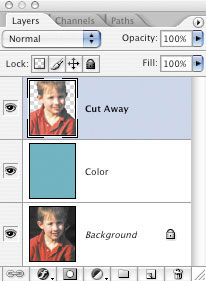

2. Cel mai probabil ați observat deja că imaginile în stilul artei pop sunt celebre pentru un contrast foarte ridicat.
Următorii pași vor elimina o mulțime de piese mici, deci nu trebuie să fii prea atent în acest proces.
Plasați stratul de fundal luminos chiar sub stratul de lucru (cu băiatul).
3. Pentru a realiza o imagine cu contrast ridicat, mai întâi asigurați-vă că sunteți pe strat cu băiatul tăiat și selectați Image> Adjustment> Threshold din meniu.
Deplasați cursorul astfel încât imaginea să conțină umbre suficiente pentru a păstra toate formele și caracteristicile principale.
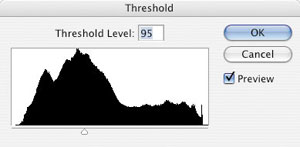

4. Selectați aproximativ fiecare parte a imaginii pe care o veți colora ulterior.
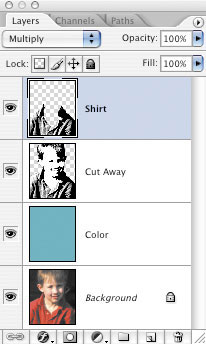
Faceți clic pe linia Utilizați, va exista o fereastră în care puteți selecta linia Culoare. Cu ajutorul căruia vă va apărea o paletă de culori, unde puteți alege o culoare saturată, luminată, pentru a gusta o anumită parte a imaginii.
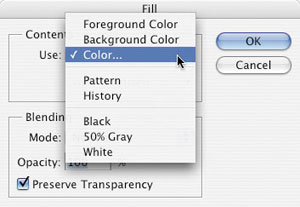
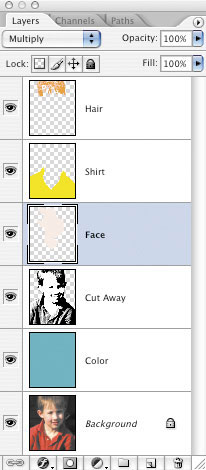
6. În fereastra Layer Style, dacă faceți dublu clic pe un strat, selectați stilul Color Overlay și schimbați modul de amestecare în Color. Alegeți o culoare luminos și faceți clic pe OK.
7. Când repetați acești pași pentru fiecare secțiune a imaginii, veți vedea că aceasta este o adevărată capodoperă în stilul pop art.

8. Salvați acest fișier în format Photoshop (.psd) și faceți copii ale straturilor în care ați făcut colorarea. La tine în panoul de straturi fiecare site este vopsit în anumite culori. Acum este foarte ușor să înlocuiți culoarea graficului utilizând funcția Hue / Saturation (Ctrl + U).
În final, puteți combina toate opțiunile într-o singură imagine mare.
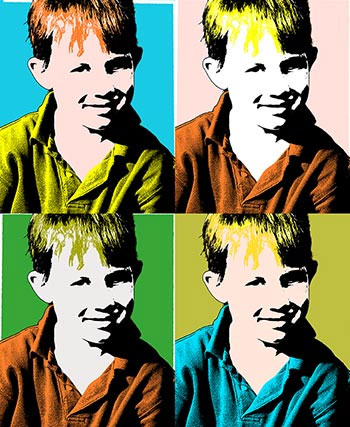
Această combinație de diferite versiuni ale aceleiași imagini este foarte tipică pentru stilul anilor 60 ai Pop Art.
Ne vedem la www.photoshop-master.ru!
Add-ons:
23 623
abonați:
70 000+
Activitatea utilizatorilor:
332 404
Celelalte proiecte:
Formular de înregistrare
Înregistrare prin e-mail
Articole similare
Trimiteți-le prietenilor: